
发布时间:2022-09-12 来源:win7旗舰版 浏览量:
有用户会因为这样或那样的原因,导致常常忘记手动关机,浪费电源,也对电脑硬件有不好的影响,因此为了能够更好地保护电脑,希望在新系统中设置定时关机。怎么设置win10定时关机呢?为此,小编就给大家准备了win10设置定时关机的图文教程。
如果你是一个比较健忘的人,如果你是一个有强迫症的人,害怕自己办公桌上的电脑没有关机,而被上头批评,那好办,搞个定时关机即可,这可这个对于很多的用户来说都是比较陌生的,那么win10怎么设置定时关机呢?下面,小编就来教有需要的用户设置win10定时关机的方法咯。
win10怎么设置定时关机
打开控制面板,选择“管理工具”。
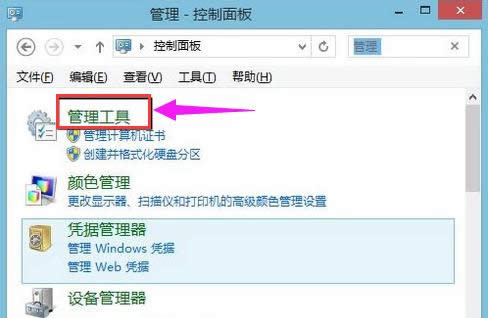
系统关机图解详情-1
选择:任务计划程序。
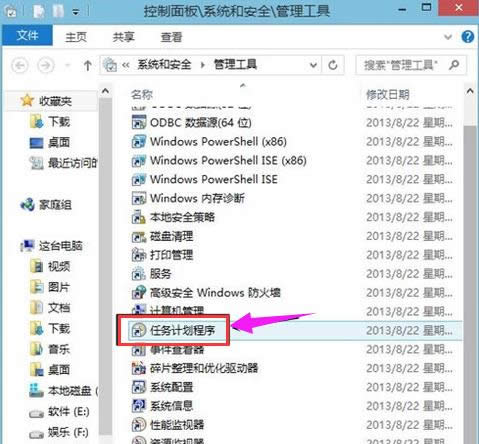
电脑关机图解详情-2
点击:左侧的任务计划程序库。
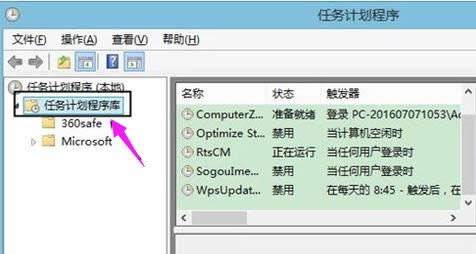
定时关机图解详情-3
右键点击中间的空白处,选择“新建任务”。
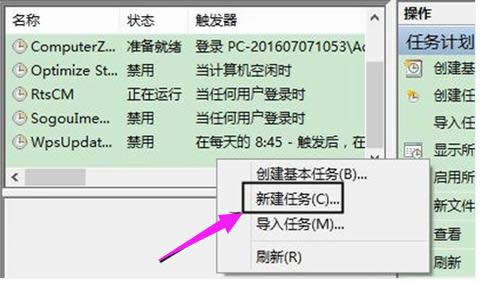
定时关机图解详情-4
新建任务窗口。
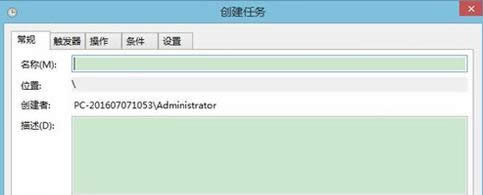
win10图解详情-5
输入名称和描述。
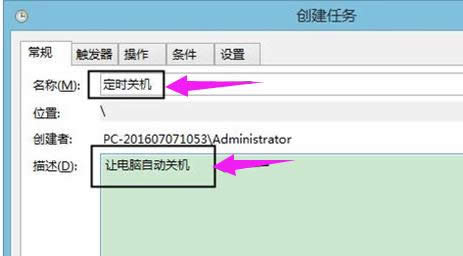
定时关机图解详情-6
在触发器窗口中,选择每天。(根据实际需求决定)
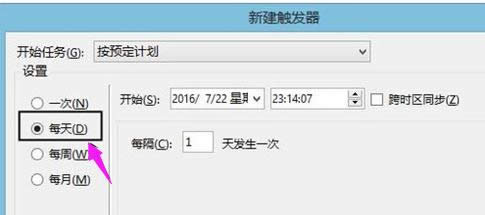
定时关机图解详情-7
选择程序,启动。
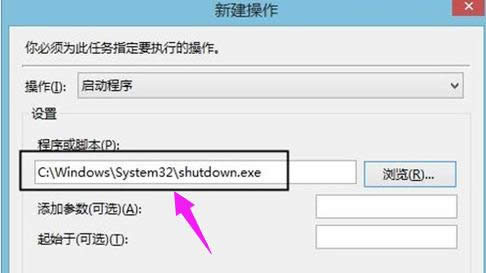
系统关机图解详情-8
定时关机任务,设置完成。

定时关机图解详情-9
以上就是解决win10设置定时关机的图文教程。
升级windows10后电脑没声音,本文教您升级windows10后电脑没声音如何处理
相信很多朋友都进行了win10正式版的升级安装,不过有些小伙伴反映自己在成功升级安装了win10正
相信绝大数的用户都知道,电脑中最大的发热大户就是CPU和显卡,通常显卡都是自带散热器的,因此不用在
windows10输入法提示“已禁用ime”,本文教您windows10输入法提示“已禁用ime”如何处理
安装完win10系统的用户在使用电脑时,遇到这样一个问题:在调用输入法时,电脑桌面右下角的输入法图
win10系统是微软公司发布的最新系统,系统界面特别的漂亮,而且支持触摸屏,得到了广大网友的喜爱。
本站发布的ghost系统仅为个人学习测试使用,请在下载后24小时内删除,不得用于任何商业用途,否则后果自负,请支持购买微软正版软件!
如侵犯到您的权益,请及时通知我们,我们会及时处理。Copyright @ 2018 斗俩下载站(http://www.doulia.cn) 版权所有 xml地图 邮箱: